Programa para eliminar cuenta Google Xiaomi con facilidad
Eliminar una cuenta Google de tu dispositivo Xiaomi, especialmente con MIUI 12, puede ser necesario por diversas razones, como cambiar de cuenta o vender tu teléfono. Existen varias formas de hacerlo, desde ajustes del dispositivo hasta el uso de herramientas especializadas como DroidKit. En este artículo, te explicamos métodos sencillos y efectivos para eliminar cuenta Google Xiaomi y quitar cuenta Google Xiaomi MIUI 12, asegurando que puedas gestionar tu dispositivo sin complicaciones.
Android Trucos
Desbloquear Android
- Quitar bloqueo de pantalla
- Omitir cuenta de Google
- Desbloquear celular ZTC
- Eliminar el patrón
- Saltar cuenta Google Samsung
- Desbloquear celular con cuenta Google
- Formatear un Huawei
- TOP 5 Programas para liberar Samsung
- Top aplicaciones para desbloquear
- Desbloquear un Samsung
- Desbloquear una tablet Android
Recuperar datos Android
- Recuperar contactos borrados
- Recuperar fotos de borradas Google Fotos
- Recuperar contactos de SIM
- Recuperar videos borrados Samsung
- Recuperar fotos borradas Huawei
- Extraer datos de dispositivo dañado
- Recuperar archivos borrados
- Recuperar foto de WhatsApp
- Recuperar llamadas borradas Samsung
- Recuperar SMS borrados XiaoMi
“Recientemente adquirí un Xiaomi con MIUI 12 y me encontré con el problema de la cuenta Google bloqueada. No sabía cómo quitarla y estaba desesperado por encontrar una solución”, comenta Alejandro, usuario de Xiaomi.
Si te encuentras en una situación similar y necesitas quitar la cuenta Google en Xiaomi MIUI 12, no te preocupes, existen varias formas de hacerlo. En este artículo, te explicaremos dos métodos efectivos para lograrlo, sin importar si conoces la contraseña o no. Estos métodos son sencillos, no requieren conocimientos técnicos avanzados y son seguros para tu dispositivo. Sigue leyendo para descubrir cómo eliminar la cuenta Google de tu Xiaomi de manera rápida y sin complicaciones.
ÍndiceOcultar
Parte 1: Programa profesional para quitar cuenta Google Xiaomi
Este método es ideal para las personas que no tienen la contraseña previa de la cuenta o del dispositivo, pero aun así necesitan quitar cuenta Google Xiaomi MIUI. Se trata de la herramienta Derivación de FRP de DroidKit, que te permite desbloquear el dispositivo fácilmente. Lo mejor de DroidKit es que proporciona distintas herramientas, y su uso tiene muchas ventajas, por ejemplo:
- Al adquirir DroidKit no solo tienes acceso a la herramienta Derivación de FRP, sino que puedes utilizar cualquiera de sus herramientas para desbloquear pantalla, limpiar caché, arreglar problemas de rendimiento, y recuperar datos eliminados, restaurar copia de seguridad Android Google Drive, fotos, videos, archivos, entre otros.
- Es compatible con muchas versiones de Android, y también con las distintas marcas de celulares, por lo que no será un problema quitar cuenta Google Xiaomi MIUI 11. La Derivación de FRP de DroidKit le permite eliminar la verificación de la cuenta de Google en dispositivos Samsung, Xiaomi, Redmi, POCO, OPPO, Motorola, Lenovo, VIVO, Realme, SONY, OnePlusque, ejecutan Android 6 y superior. No importa si está usando un teléfono o una tableta, o si es el último modelo o uno anterior. Puede quitar el bloqueo de FRP sin problemas.
- La herramienta Derivación de FRP asegura que el dispositivo no tendrá ninguna restricción luego de su uso. Es fácil de usar, basta con seguir el paso a paso que te dejamos a continuación. No debes tener ningún conocimiento previo de tecnología.
Estos son los sencillos pasos a seguir para eliminar cuenta Google Xiaomi con la herramienta Derivación de FRP de DroidKit:
Paso 1: Descarga el programa DroidKit en la web de iMobie. Luego, instala el programa en tu ordenador y actívalo.
Paso 2: Una vez activado, abre DroidKit y selecciona la opción Derivación de FRP para quitar cuenta Google Xiaomi MIUI 12. Conecta el dispositivo a la computadora usando un cable USB.
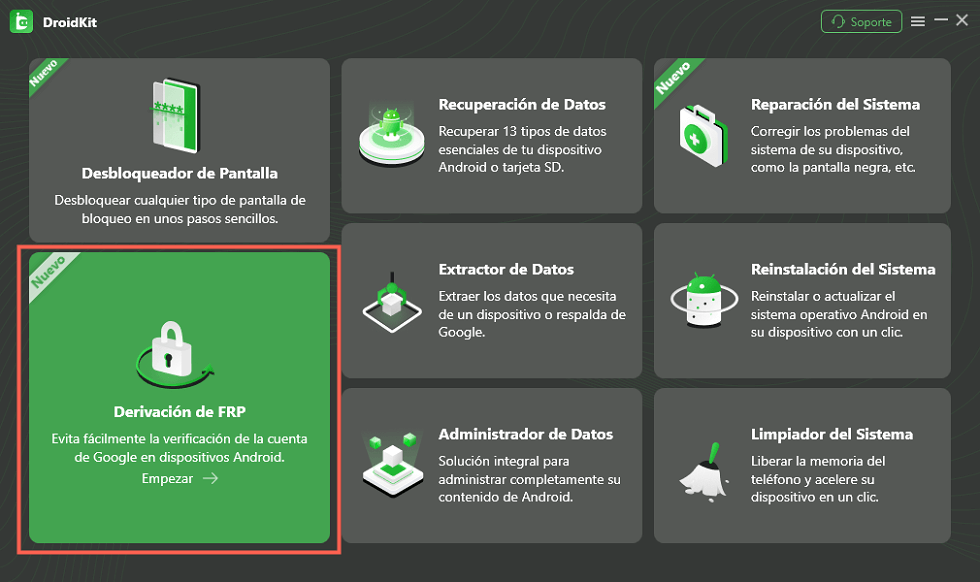
Selecciona Derivación de FRP para quitar cuenta Google Xiaomi Redmi note 9 miui
Paso 3: Lee la descripción de la herramienta en pantalla. Ten en cuenta que esta herramienta eliminará todo el contenido del dispositivo. Cuando termines, haz clic en Empezar.
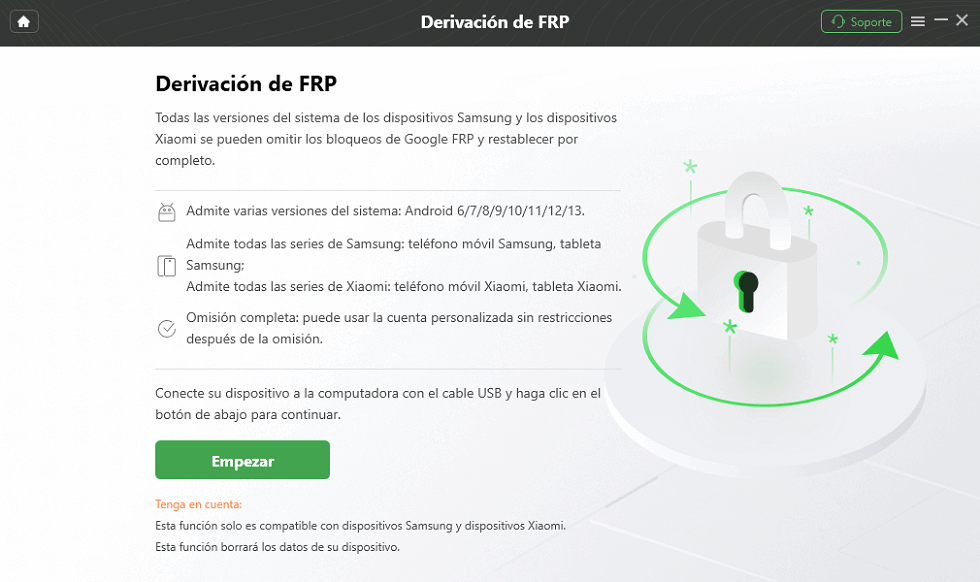
Conecta tu teléfono para quitar la cuenta de Google de un celular Xiaomi
Paso 4: Sigue las instrucciones en pantalla (del paso 1 al 7) para configurar tu dispositivo para la herramienta. Al terminar, haz clic en Siguiente para eliminar cuenta de google Xiaomi.
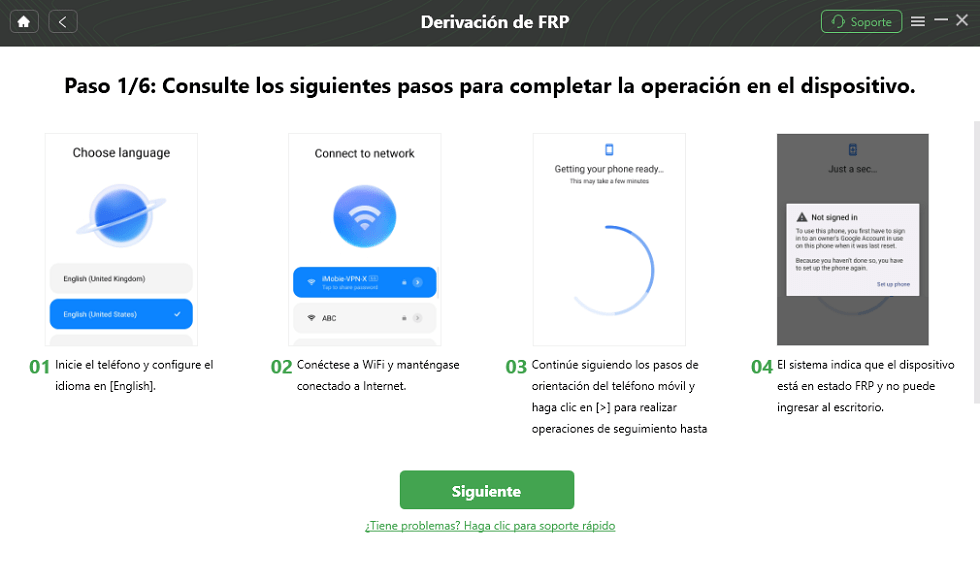
Sigue las instrucciones en pantalla para quitar cuenta Google Xiaomi
Paso 5: Sin desconectar el dispositivo, espera a que se complete el desbloqueo, el programa te mostrará en pantalla el proceso.
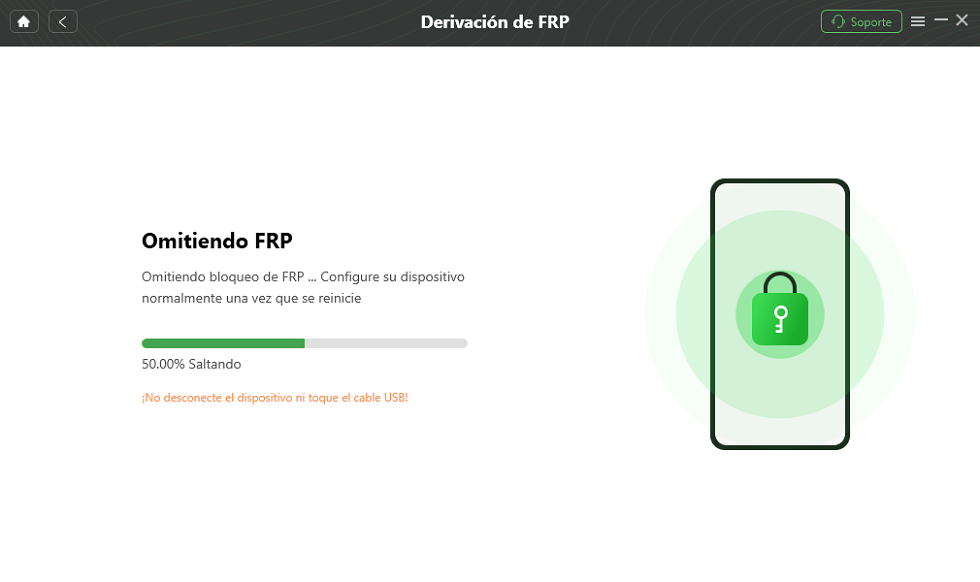
Sigue las instrucciones en pantalla para eliminar cuenta Google Xiaomi
Paso 6: Cuando veas el mensaje en pantalla que indica que el proceso ha terminado, puedes desconectar el celular. Ya puedes usar el celular con normalidad, así de fácil es eliminar cuenta Google Xiaomi MIUI 12 con DroidKit.
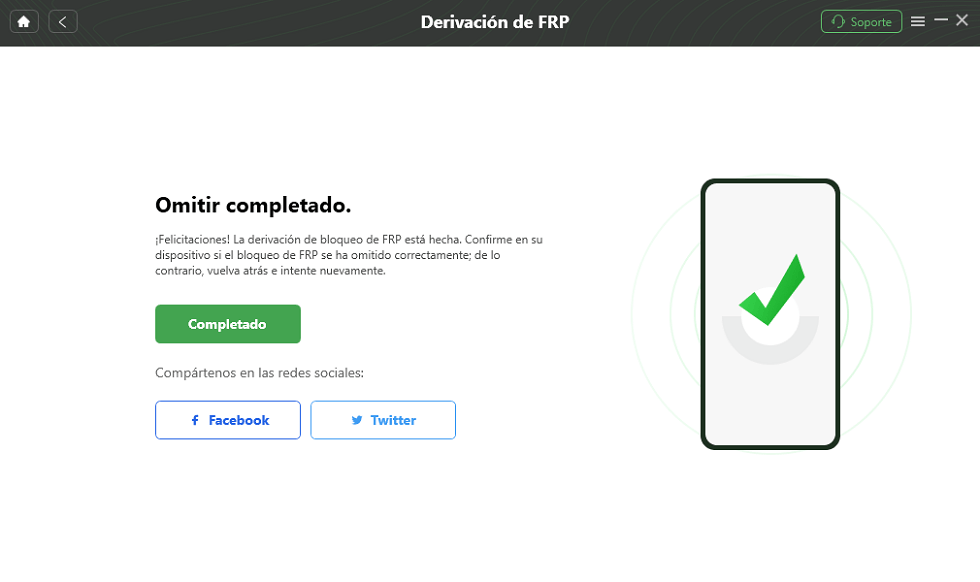
Sigue las instrucciones en pantalla para quitar cuenta Google Xiaomi
Parte 2: Cómo eliminar cuenta Google Xiaomi en Ajustes gratis
Una forma sencilla y gratuita de eliminar cuenta Google Xiaomi es a través de los ajustes del dispositivo. Este método es directo y no requiere herramientas adicionales, ideal para aquellos que desean una solución rápida y fácil.
Pasos:
- Abre la aplicación de Ajustes:
- En tu Xiaomi, busca y abre la aplicación de Ajustes.
- Navega hasta “Cuentas y sincronización”:
- Desplázate hacia abajo y selecciona la opción “Cuentas y sincronización”.
- Selecciona tu cuenta Google:
- Aquí verás una lista de todas las cuentas sincronizadas en tu dispositivo. Selecciona la cuenta Google que deseas eliminar.
- Elimina la cuenta:
- Toca la opción “Eliminar cuenta” en la parte inferior de la pantalla. Es posible que se te pida confirmar tu decisión o ingresar tu contraseña.
- Confirma la eliminación:
- Confirma que deseas eliminar la cuenta y sigue las instrucciones que aparecen en pantalla. Esto eliminará la cuenta Google del dispositivo.
Ventajas:
- Simplicidad: No necesitas herramientas adicionales ni conocimientos técnicos.
- Rapidez: El proceso es rápido y directo, ideal para usuarios que buscan una solución inmediata.
Desventajas:
- Pérdida de datos: Si no has hecho una copia de seguridad, podrías perder datos asociados a la cuenta Google.
- No funciona con cuentas bloqueadas: Este método no es efectivo si la cuenta Google está bloqueada y no puedes acceder a los ajustes.
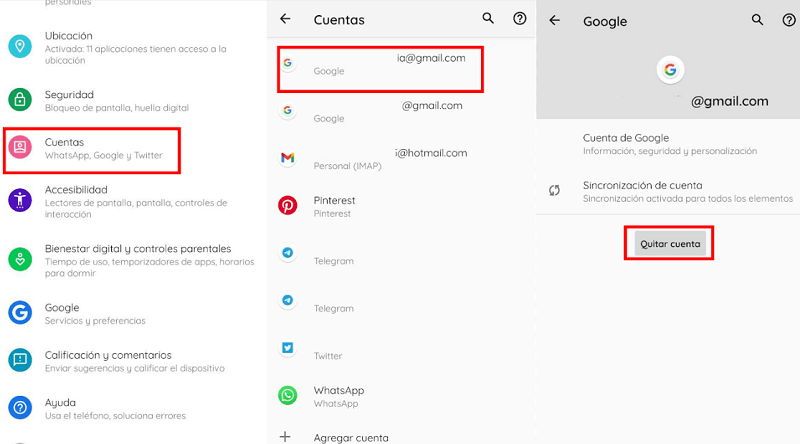
Cómo eliminar una cuenta de google de un celular Xiaomi miui
Este método es una manera efectiva de quitar cuenta Google Xiaomi MIUI 12 directamente desde los ajustes del dispositivo, ideal para usuarios que buscan una solución rápida y gratuita.
Parte 3: Cómo agregar una cuenta en Android
Agregar una cuenta en tu dispositivo Android es un proceso sencillo y esencial para sincronizar tus correos electrónicos, contactos, calendarios y otras aplicaciones. Este método es útil para quienes desean configurar una nueva cuenta o administrar múltiples cuentas en su dispositivo.
Pasos:
- Abre la aplicación de Ajustes:
- En tu dispositivo Android, busca y abre la aplicación de Ajustes.
- Navega hasta “Cuentas” o “Usuarios y cuentas”:
- Desplázate hacia abajo hasta encontrar la opción “Cuentas” o “Usuarios y cuentas” y tócala.
- Selecciona “Agregar cuenta”:
- En la parte inferior de la lista de cuentas actuales, selecciona la opción “Agregar cuenta”.
- Elige el tipo de cuenta:
- Se te presentará una lista de tipos de cuentas disponibles (Google, Exchange, IMAP, etc.). Selecciona el tipo de cuenta que deseas agregar, generalmente “Google” para una cuenta de Google.
- Introduce tus credenciales:
- Ingresa tu dirección de correo electrónico y contraseña de la cuenta que estás agregando. Sigue las instrucciones en pantalla para completar la configuración.
- Configura la sincronización:
- Después de agregar la cuenta, configura las opciones de sincronización según tus preferencias. Puedes elegir qué datos sincronizar, como correos, contactos, calendarios, etc.
Ventajas:
- Acceso completo: Agregar una cuenta permite sincronizar y acceder a correos electrónicos, contactos, y más en tu dispositivo.
- Gestión de múltiples cuentas: Puedes administrar varias cuentas en un solo dispositivo, facilitando el acceso a toda tu información desde un solo lugar.
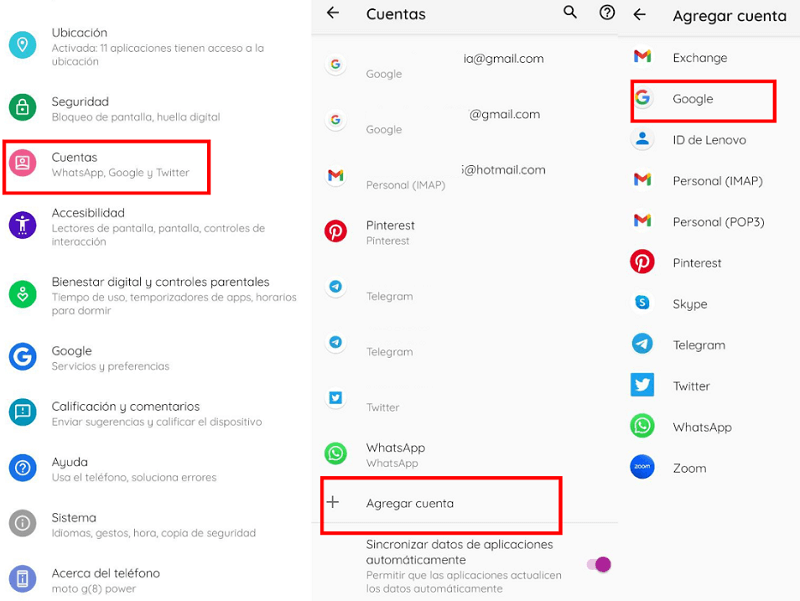
Agregar una cuenta de Google
Aprender más:TOP 8 Programas para desbloquear Android desde PC gratis
Parte 4: Preguntas frecuentes sobre eliminar cuenta de Google Xiaomi
A continuación, te presentamos las preguntas más frecuentes que hacen los usuarios antes de quitar cuenta Google Xiaomi MIUI:
¿Cómo puedo eliminar una cuenta Google de mi Xiaomi con DroidKit?
Para eliminar cuenta Google Xiaomi utilizando DroidKit, sigue estos pasos:
Descarga e instala DroidKit: Ve al sitio web oficial de DroidKit y descarga la aplicación en tu PC o Mac.
Conecta tu Xiaomi al ordenador: Usa un cable USB para conectar tu dispositivo al ordenador.
Abre DroidKit y selecciona “Desbloqueo de Google”: En la interfaz principal de DroidKit, selecciona la opción “Desbloqueo de Google” y sigue las instrucciones en pantalla.
Espera a que el proceso termine: DroidKit eliminará la cuenta Google de tu dispositivo sin necesidad de contraseña.
¿Puedo recuperar la información después de eliminar una cuenta de Google?
Si has sincronizado tu información con la cuenta antes de quitar cuenta Google Xiaomi, podrás recuperarla al volver a agregar la cuenta a tu teléfono. Esto incluye correos electrónicos, contactos y opciones de configuración. Sin embargo, si no has sincronizado tu información antes de eliminar la cuenta, no podrás recuperarla.
¿Necesito una contraseña para eliminar una cuenta de Google?
Sí, si esta es la única cuenta activa en el dispositivo. Esto es para asegurarse de que eres el propietario del dispositivo y tienes autorización para eliminar cuenta de Google Xiaomi. Si no la tienes, puedes usar herramientas como DroidKit que te permiten quitar la cuenta sin conocer la contraseña.
¿Es posible quitar la cuenta Google de mi Xiaomi MIUI 12 sin perder datos?
Sí, es posible, pero depende del método que utilices. Herramientas como DroidKit están diseñadas para eliminar la cuenta Google sin perder datos. Sin embargo, otros métodos podrían requerir un restablecimiento de fábrica, lo cual sí borraría los datos del dispositivo.
¿Es seguro utilizar aplicaciones de terceros para eliminar cuentas de Google?
Sí, siempre que utilices aplicaciones confiables y reconocidas como DroidKit. Asegúrate de descargar software de sitios oficiales y revisa las opiniones de otros usuarios para garantizar la seguridad de tu dispositivo y datos.
Conclusión
Ya has visto que hay varias formas de quitar cuenta Google Xiaomi. Los dos métodos que te hemos mostrado son sencillos y no te harán gastar mucho tiempo o dinero. Sin embargo, ambos métodos no son igual de efectivos, por lo que, si tienes problemas para eliminar cuenta de Google Xiaomi desde Ajustes, puedes probar con la herramienta Derivación de FRP de DroidKit, que es muy efectiva. ¡Descarga y prueba DroidKit gratis ahora! Esperamos que esta información te haya sido de utilidad, ¡Buena suerte!
Producto-relacionado preguntas? Contacta nuestro equipo de soporte para soluciones rápidas >

